Systemd används nu som standard i de flesta Linux-distributioner, från Fedora och Red Hat till Ubuntu, Debian, openSUSE och Arch. Systemctl-kommandot låter dig få information om systemds status och kontroll av körtjänster.

Obs!
: För att ändra din systemkonfiguration på Linux-distribution som Ubuntu som använder sudo måste du prefixa kommandona här med
sudo . På andra Linux-distributioner måste du bli root-användaren med kommandot su . Kontrollera om ditt Linux-system använder Systemd Om du inte är säker på om din Linux-distribution använder systemd, öppnar ett terminalfönster och kör följande kommando. Detta visar dig versionsnumret för systemd på ditt Linux-system, om det har systemd installerat:
systemd -version
Analysera startprocessen
Systemd-analyskommandot låter dig visa information om din startprocess , till exempel hur lång tid det tog och vilka tjänster (och andra processer) tillverkade mest tid för startprocessen.
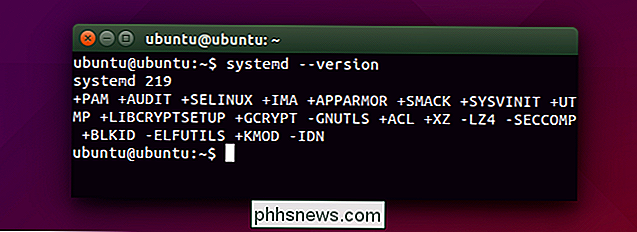
Om du vill visa information om startprocessen generellt, kör det här kommandot:
systemd-analyze
För att se hur lång tid varje process tog för att starta, kör det här kommandot:
systemd-analysera skulden
Visa enheter
Systemd använder "enheter", som kan vara tjänster (.service), monteringspunkter (.mount) , enheter (.device) eller uttag (.socket). Samma systemctl-kommando hanterar alla dessa typer av enheter.
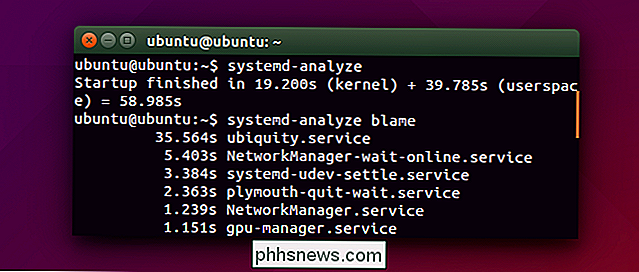
För att visa alla tillgängliga enhetsfiler på ditt system:
systemctl list-unit-files
För att lista alla enheter:
systemctl list-units
För att lista alla misslyckade enheter:
systemctl-failed
Hantera tjänster
För att visa en lista med aktiverade och inaktiverade tjänster använder du samma systemctl-kommando som ovan men säger att det bara är listatjänster:
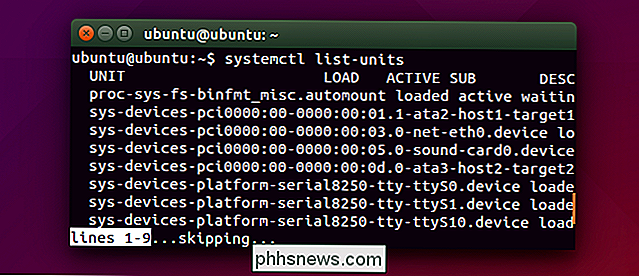
systemctl list-unit-files -type = service
Med systemctl-kommandot kan du starta, stoppa eller starta om en tjänst. Du kan också berätta för en tjänst att "ladda om" dess konfiguration.
Statuskommandot är den enda åtgärden som kommer att skrivas ut och matas ut till terminalen. De andra kommandon kommer tyst att träda i kraft.
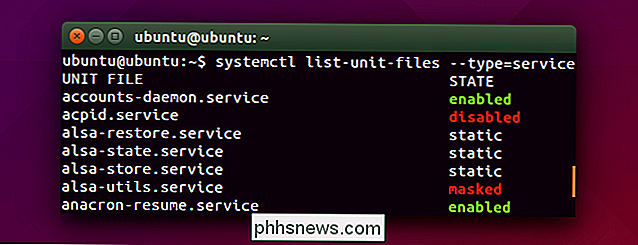
systemctl start name.service
systemctl stop name.service
systemctl omstart name.service
systemctl reload name.service
systemctl status name.service
Använd kommandot systemctl enable för att systemd automatiskt starta en tjänst (eller annan typ av enhet) vid startup. Systemet disable kommandot inaktiverar en tjänst och stoppar det från att starta automatiskt med din dator.
systemtitel enable name.service
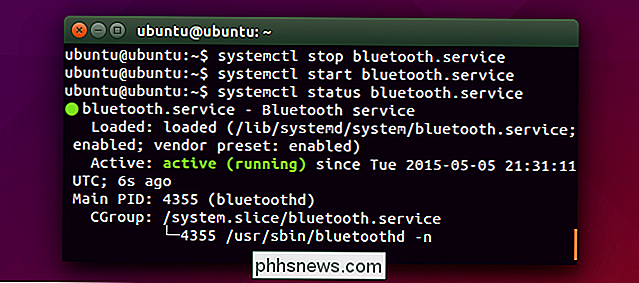
systemctl inaktivera name.service
Du kan "maska" en tjänst eller annan enhet för att förhindra det börjar alls. Du måste avmaskera det innan det kan starta i framtiden:
systemcit maskname.service
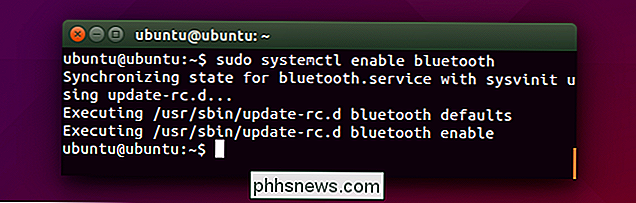
systemctl unmask name.service
Det finns mycket mer att systemd och dess olika kommandon än det här förstås. Systemd erbjuder en rad olika kommandon för strömhantering och stänger av, omstartar, vilar och kontrollerar systemets strömtillstånd på annat sätt. Du kan skriva egna filer för att skapa tjänster och montera punkter eller redigera de befintliga enhetsfilerna.
Systemd erbjuder också "mål" som liknar runleffekter, men olika. I stället för ett nummer har målen namn - det är möjligt för systemd att vara i flera mållägen samtidigt. Systemd erbjuder även sin egen systemtidskrift, som kan nås med journalctl-kommandot. Som standard lagras systemloggar i binärformat, men du kan växla till textloggformat, om du föredrar.
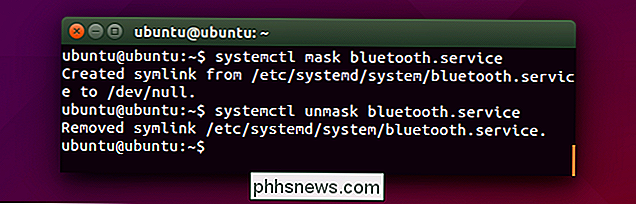
Arch Linux-wikien har mer djupgående information om systemd, och det mesta av informationen gäller det systemd på alla Linux-distributioner. Du bör också kolla din egen Linuxdistributions systemdokumentation för mer information.
Bildkredit: Bert Heymans på Flickr

Så här blinkar du TWRP-återställningsmiljöen till din Android-telefon
Om du vill rotera, bläddra en anpassad ROM eller annars gräva in i din Android-telefonens inbyggda del, en anpassad återställning som TWRP är ett bra sätt att göra det. Så här blinkar du på din telefon. RELATED: Vad är en anpassad återställning på Android, och varför skulle jag vilja ha ett? Telefonens återställningsmiljö är en mjukvara som du sällan ser .

Dämpa ditt Amazon Echo automatiskt vid vissa tillfällen med en Outlet Timer
Amazon Echo är en alltid lyssnande röststyrd virtuell assistent, men om det finns tillfällen skulle du hellre inte lyssna eller lyssna på) av Echo, så här kan du automatiskt stänga av det vid vissa tider på dagen. Varför skulle jag vilja göra det? Det finns flera anledningar till att du kanske vill störa din Amazon Echo, än mindre gör det automatiskt.



